Créez vos formules avec Microsoft Office Excel 2016
« Je ne dispose d’aucune connaissance sur Excel et je veux partir de zér0 ! »
Alors vous voulez découvrir toutes les fonctionnalités nécessaires pour une utilisation simple de l’Excel en version 2016 ?
N'attendons plus, on y va !
Commençons tout d’abord par quelques vocabulaires...
Excel, c’est quoi en fait ?
Excel est un logiciel tableur développé et distribué par l’éditeur Microsoft. Il a été conçu sous forme de cellules repérées grâce à l'adressage.
Il est beaucoup utilisé dans les calculs, les graphiques et surtout les tableaux.
Un document Excel est appelé classeur.
Chaque classeur possède trois feuilles de calcul à la base, on peut les voir en bas à gauche du classeur.
Vous ne connaissez pas encore l’adressage ?
Et ben, ce n’est pas du tout difficile à comprendre !
Je demande si certains d'entre vous ont déjà joué aux dames, ou à la bataille navale ? Normalement, on les a tous essayé.
L’Excel, c'est à peu près la même chose.!
L'adressage permet de bien se repérer.
Le repère est défini par deux symboles : un nombre et une lettre.
Et de ce fait, se construit la cellule.
La lettre permet de repérer une cellule verticalement.
Le nombre permet de repérer une cellule horizontalement.
Prenons comme exemple 👉"Je dois repérer la cellule G5"
Vous cherchez le G, puis vous descendez jusqu'à 5.Pour résumer, on peut dire que l'adressage, c'est les coordonnées d'une cellule.
Bon, maintenant, on va faire quelque chose d'un peu plus compliqué.
Comment saisir votre propre formule ?
Éloignez vos calculatrices ! Vous n'aurez plus besoin ! Saisissez simplement et automatiquement votre formule.
Pour saisir une formule dans une cellule, commencez par cliquer sur cette cellule pour la sélectionner. Une ligne épaisse entoure alors la cellule.
Par la suite tapez le signe "=" suivi par la formule.
Prenons à titre d’exemple : Vous avez besoin de calculer le prix total, il suffit de multiplier le prix total par la quantité.

Dans la cellule B2 se trouve le prix unitaire alors que dans la cellule C2 se trouve la Quantité.
Il n’y a pas de plus simple que ça ! Votre formule est comme suit : " = B2*C2 "
Et le résultat s’affiche immédiatement, le montant total apparaît dans la cellule et la barre de formule affiche le détail de la formule.
Vous pouvez remarquer que les noms de cellules sont convertis automatiquement par Excel en caractère Majuscule.
Votre formateur Michel MARTIN, vous guide tout au long de cette formation pour devenir capable de maîtriser la création et l'édition de feuilles de calculs et tableurs sous Microsoft Office Excel 2016.
/https%3A%2F%2Fwww.smartnskilled.com%2FRessources%2Fsns%2Fpochettes%2Fpochettesns033s.jpg)
Formation Excel 2016 en ligne - Découvrir l'environnement et maîtrisez les bases - SmartnSkilled.com
Pourquoi ? vous permet de créer facilement des feuilles de calcul totalement personnalisées et adaptées à vos besoins au sein de l'entreprise, de manipuler les chiffres et les données facileme...
https://www.smartnskilled.com/tutoriel/formation-en-ligne-excel-2016-maitrisez-les-bases

/image%2F2776888%2F20180503%2Fob_d89ff6_logoheader-smartb.jpg)
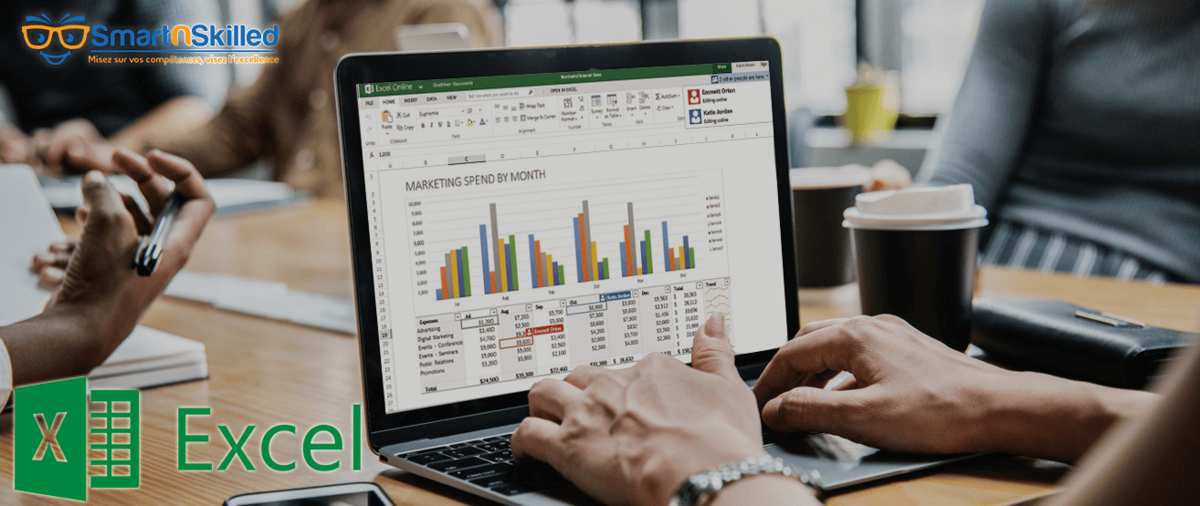


/image%2F2776888%2F20210129%2Fob_ec82a9_articlecertificationciscoccna.png)
/image%2F2776888%2F20200908%2Fob_e803b9_articleerp.png)
/image%2F2776888%2F20200811%2Fob_58ec99_articleasp-netcore3.png)
/image%2F2776888%2F20200703%2Fob_376de8_articlewindows10ceatorupdate.png)
